“直接拣货”出库流程说明(摘果式)
一、流程图

二、流程说明
1、使用直接拣货流程,仓库资料的出库流程要设置为“直接拣货(通知单->拣货->出库流程)”
2、ERP的【出库通知单】推送到WMS后,生成WMS的【出库通知单】。
3、接下来,仓库进行拣货
(1)如果是普通仓库,则直接根据拣货单上的内容进行拣货即可。
(2)如果是自动化仓库,则通过WMS网页版【货架管理作业(自动化)】将容器下架,然后再进行拣货。
4、拣货完成后,装车发货或送到生产车间时,做PDA【出库确认单】。
5、PDA出库后,通过服务自动将WMS的出库单推送到ERP,生成ERP的出库单据,如销货单、生产领料单、托工领料单等。
三、流程演示
以生产领料流程为例说明。
1、仓库资料
- 使用直接拣货流程,仓库资料的出库流程要设置为“直接拣货(通知单->拣货->出库流程)”
- 如果是自动化仓库,则还需要设置“下架策略”
(1)普通仓库
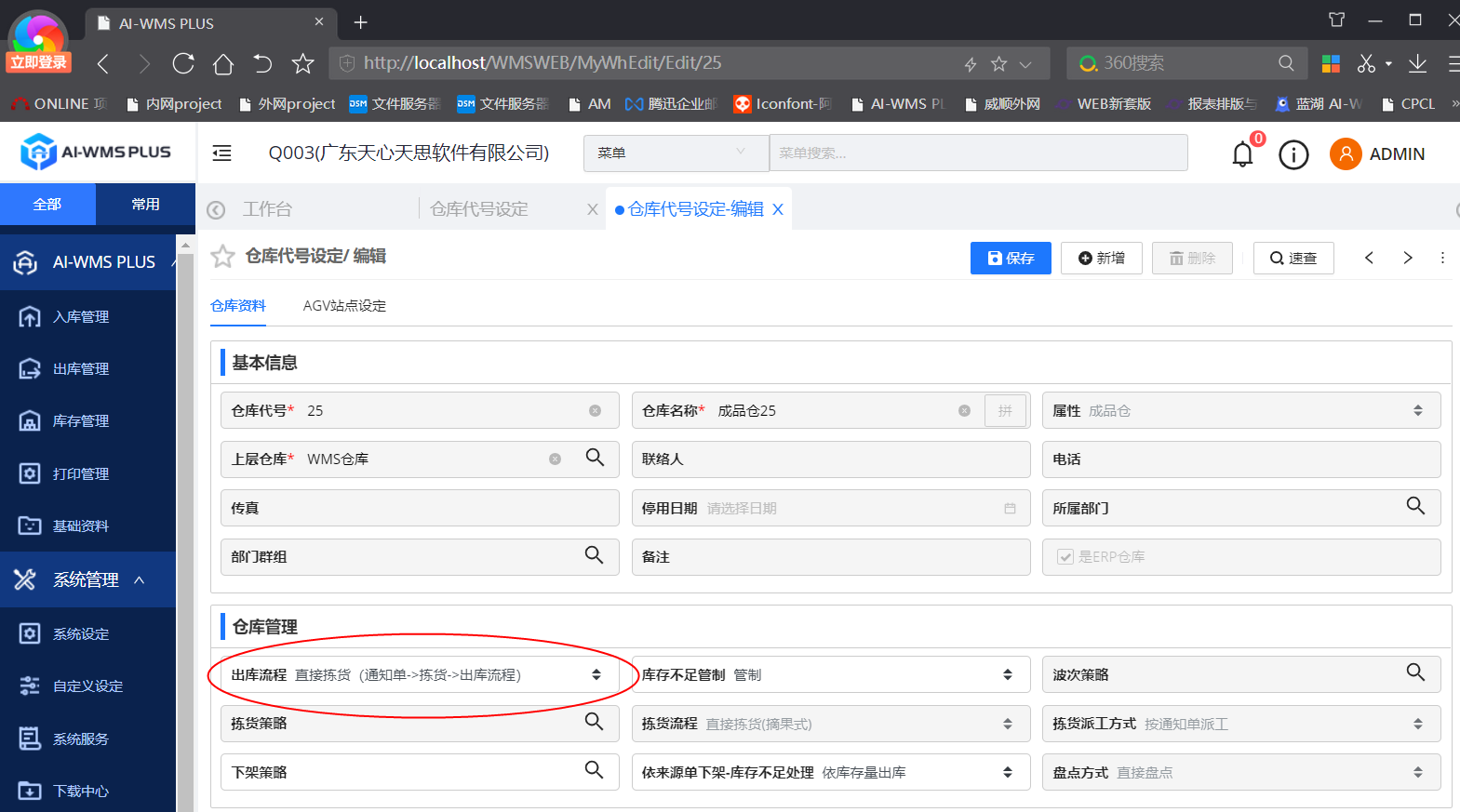
(2)自动化仓库
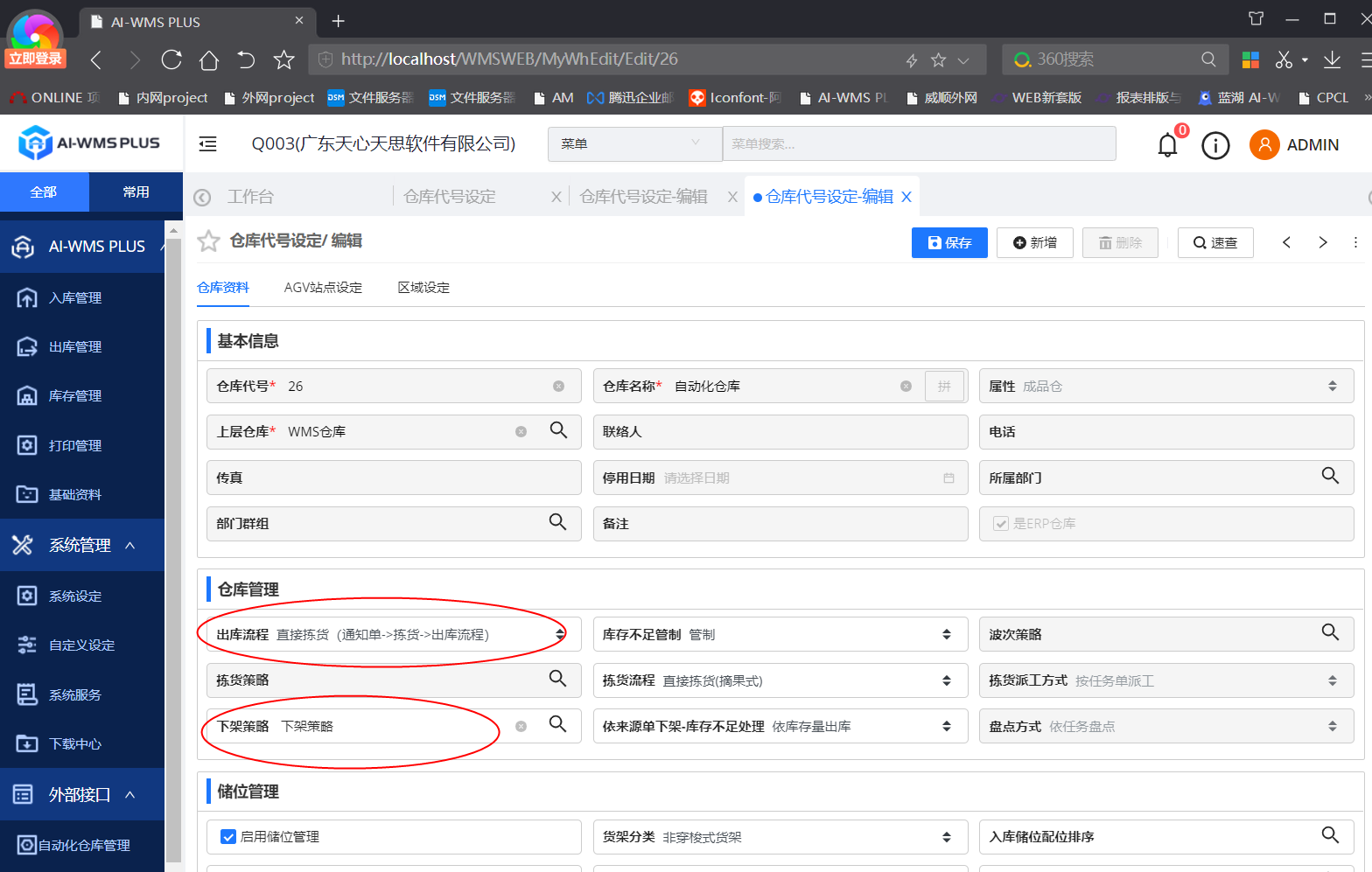
2、ERP前置单据
ERP制令单、生产领料申请、出库通知单等单据的录入操作请点击查看【查看详情】。
3、WMS【出库通知单】
可进入WMS网页版【出库通知单】,查看从ERP推送过来的单据。
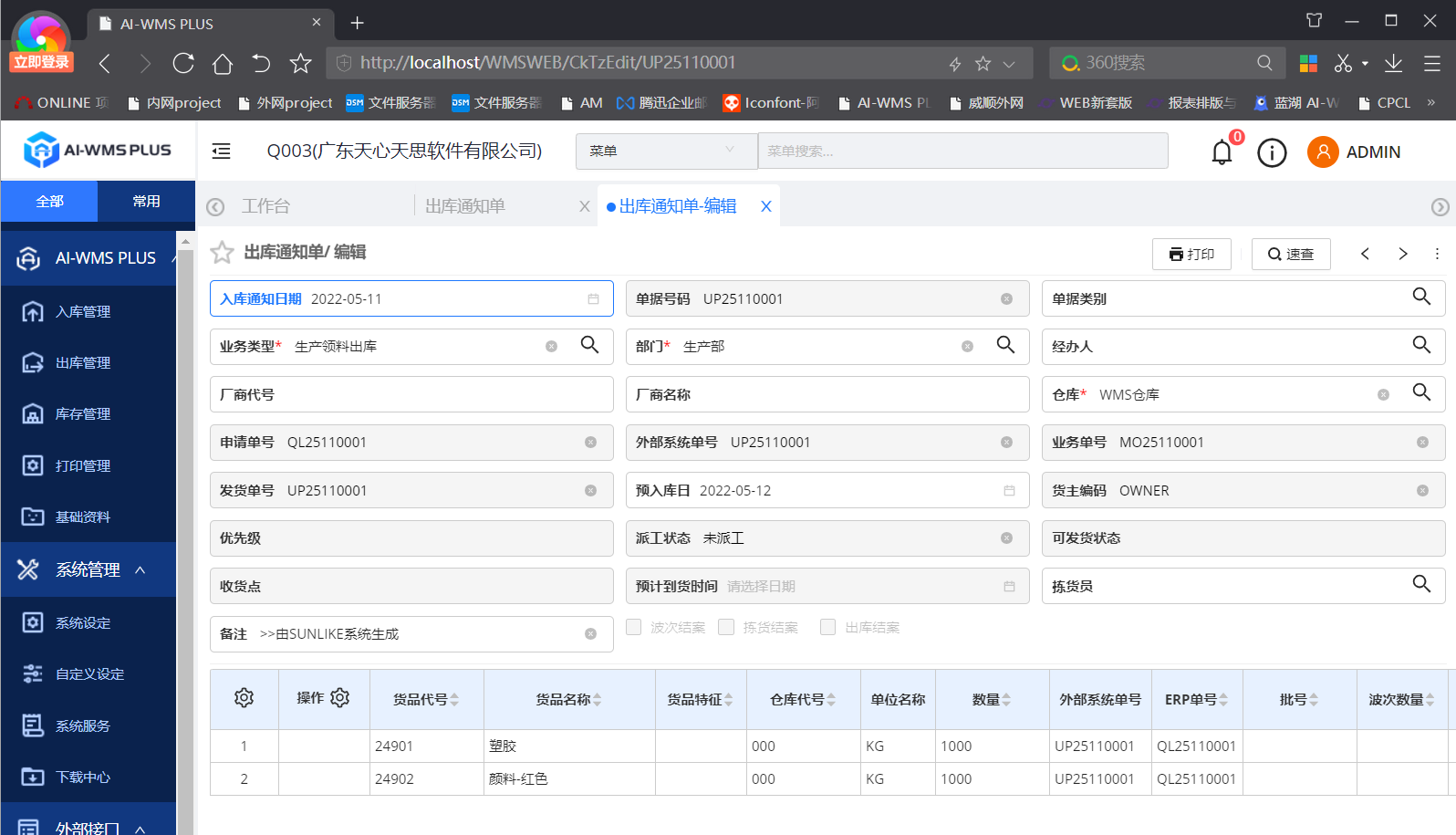
4、拣货
(1)普通仓库
进入PDA端,打开单据【拣货单】,选择当前拣货仓库,即出库通知单的仓库
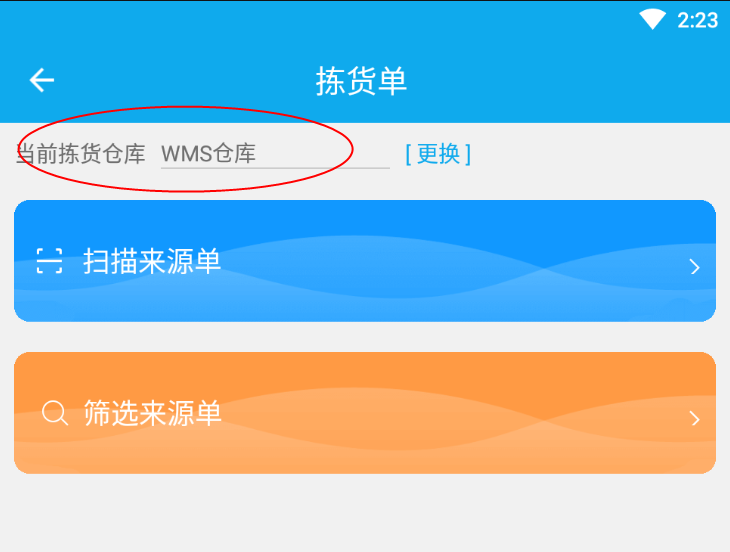
然后点击【扫描来源单】,扫描来源单号(可扫描业务单号、申请单号、或通知单号)
PS. 在本例子中:
- 业务单号:即制令单号
- 申请单号:即生产领料申请单号
- 通知单号:即出库通知单号
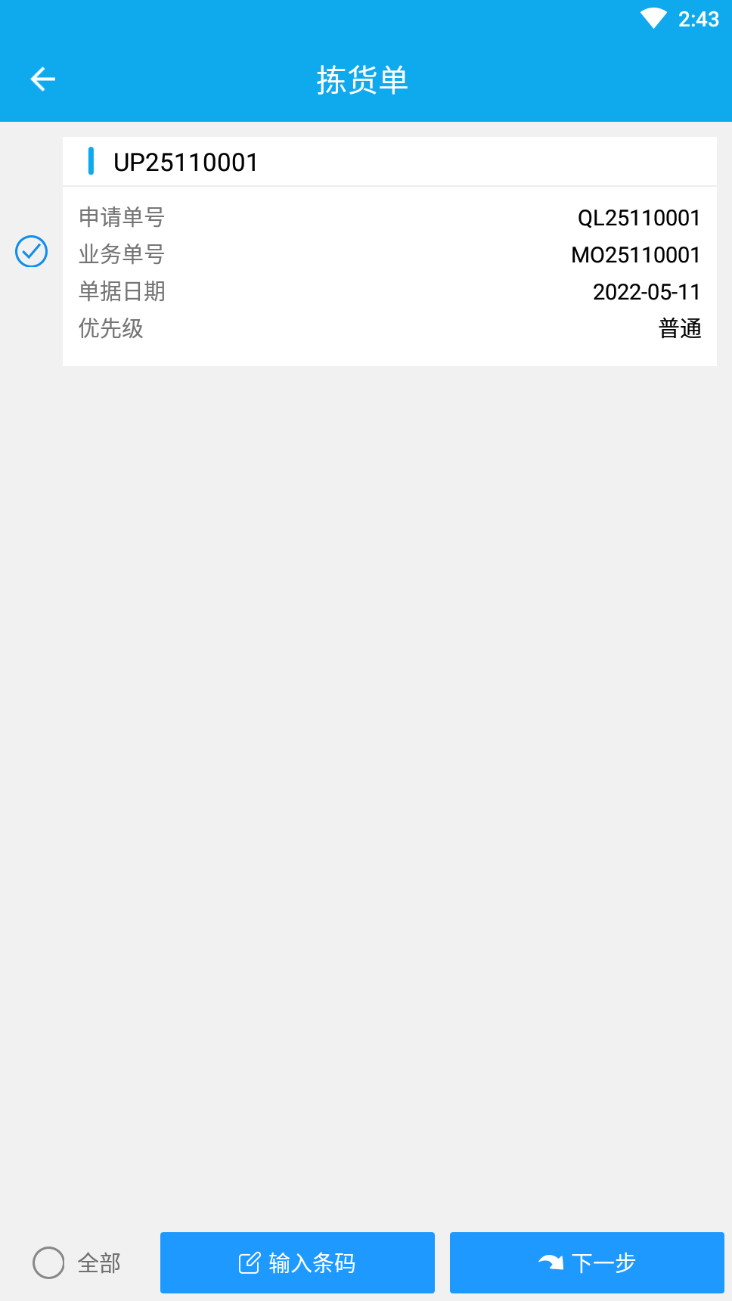
进入待拣货画面,选择仓库(如果仓库有启用储位,可以直接从储位上进行拣货),然后扫描货品条码
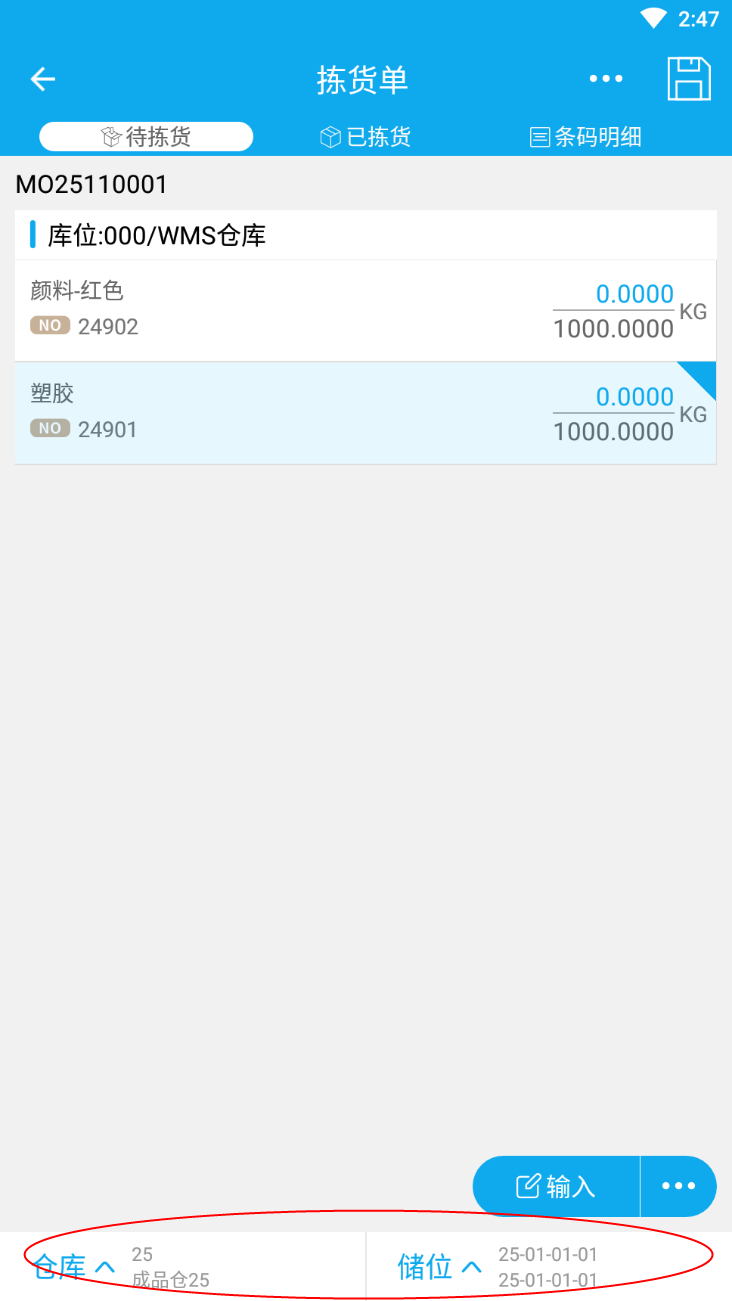
然后保存单据,并将货物放到待发货区。
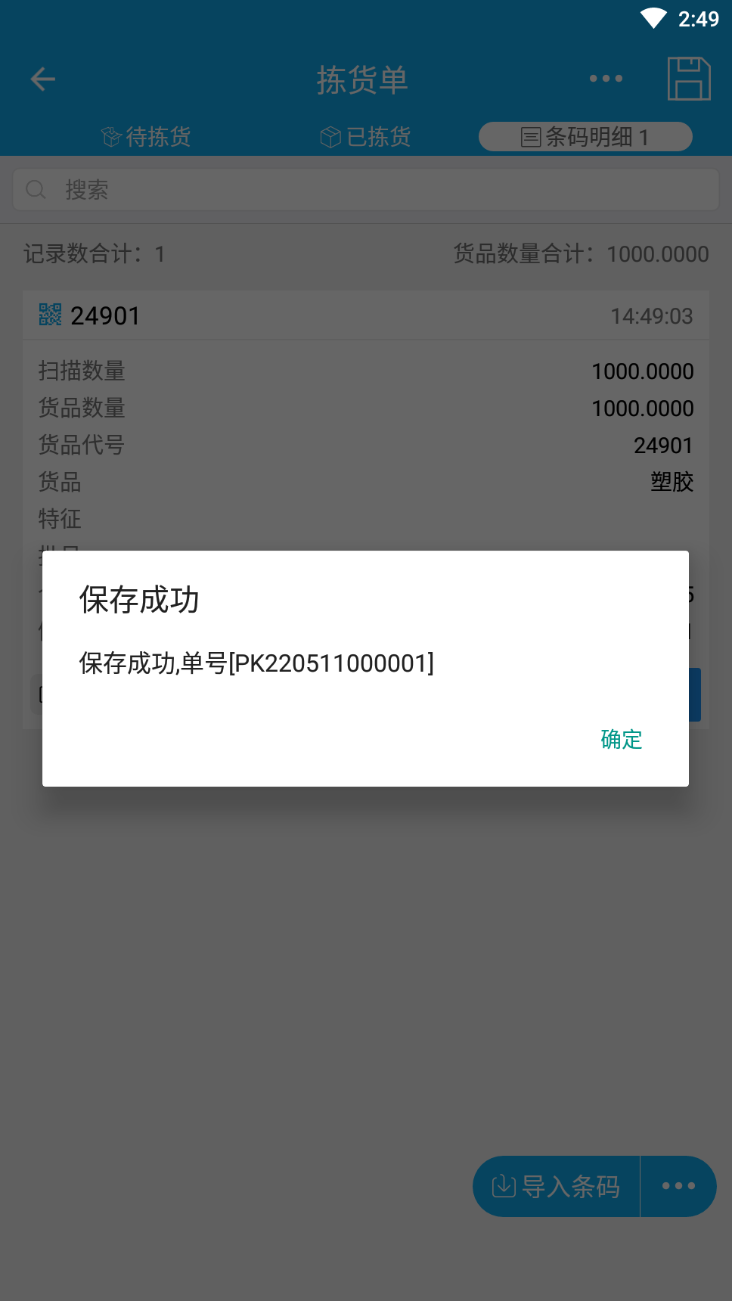
(2)自动化仓库
进入WMS网页版,打开菜单【外部接口】->【自动化仓库管理】->【自动化仓库管理】->【货架管理作业(自动化)】
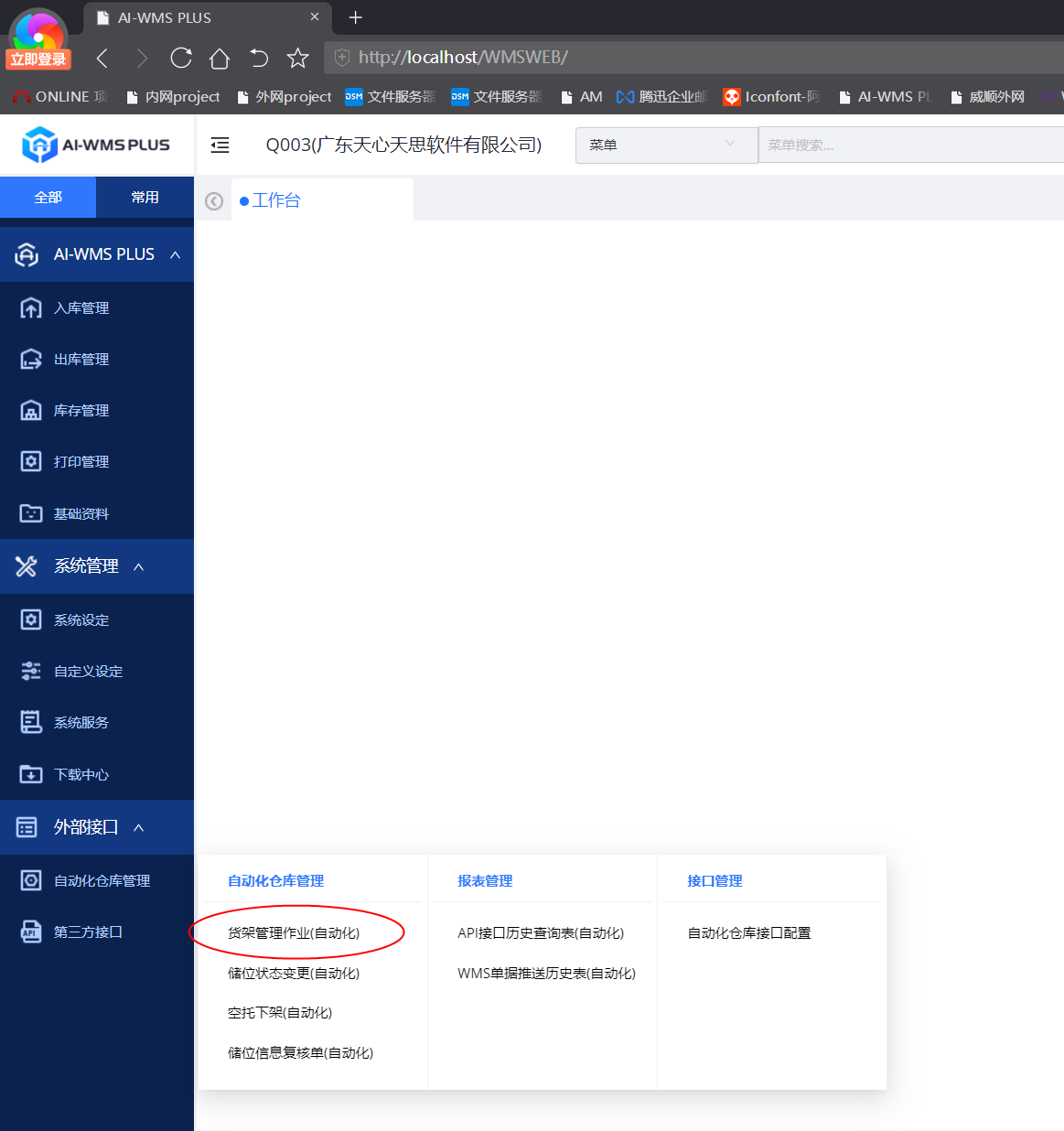
通过仓库、货品等查询条件,查询出装有待拣货的容器后,手工选择容器进行下架
PS. 也可以通过【依来源单下架】功能,根据来源单待出库的货品查找容器,再进行下架。
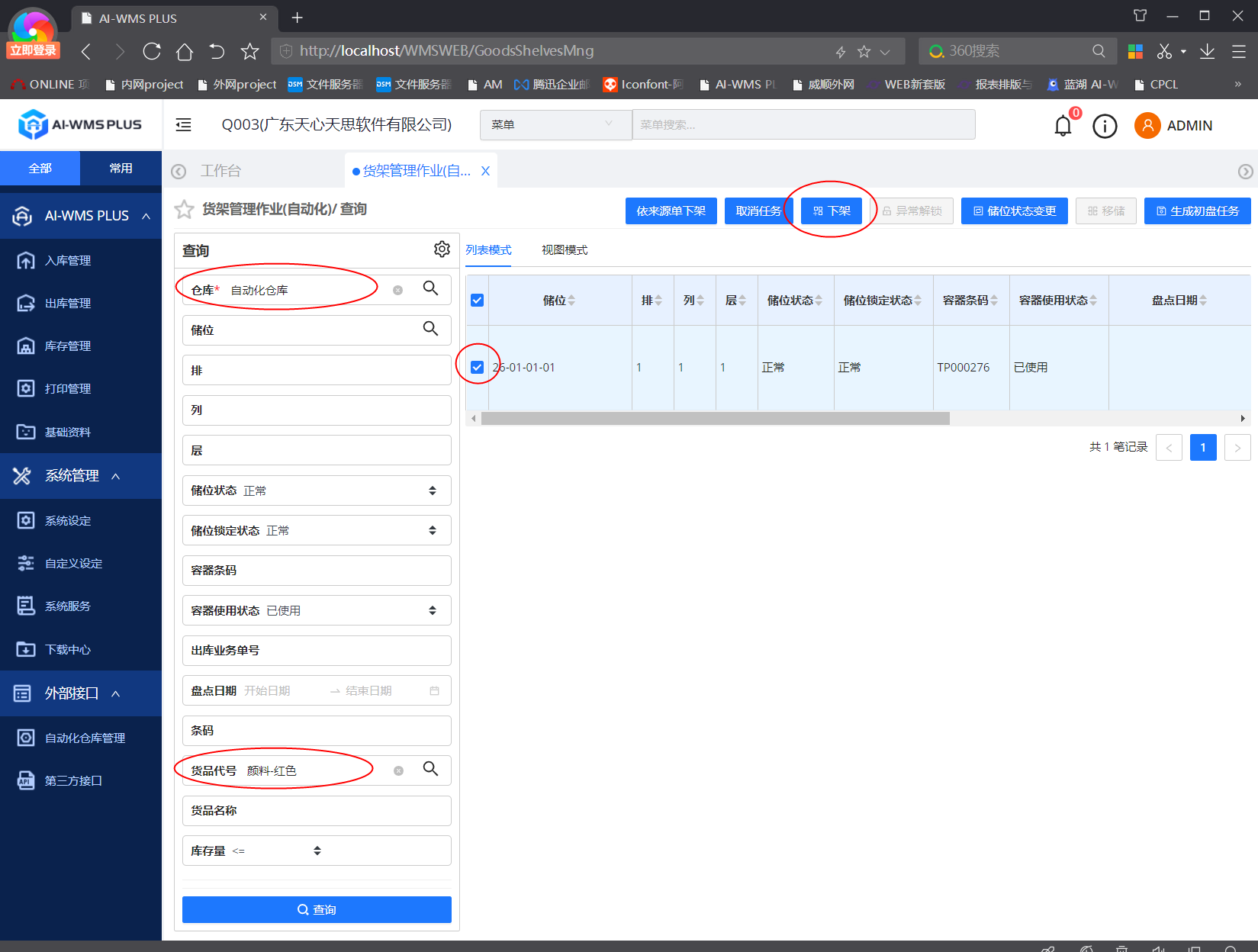
点击【下架】,选择下架标签和优先级,然后点击【确定】
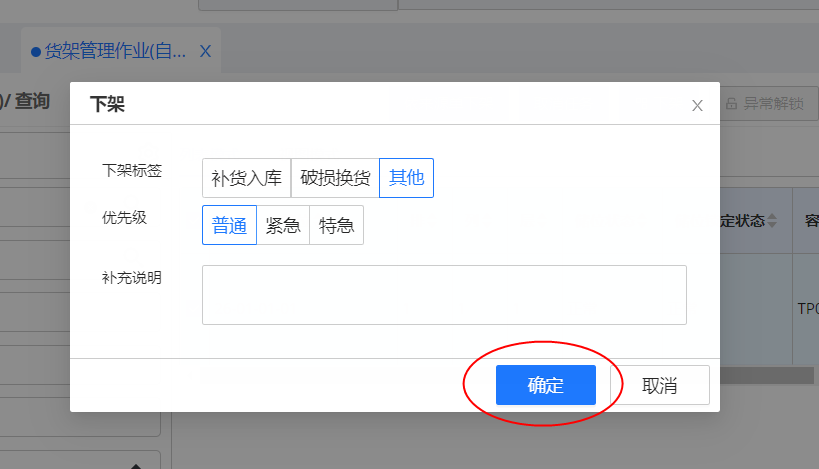
然后自动化设备会将容器下架到拣货口,然后再通过PDA【拣货单】进行拣货即可,拣货完成后同样将货物放到待发货区。
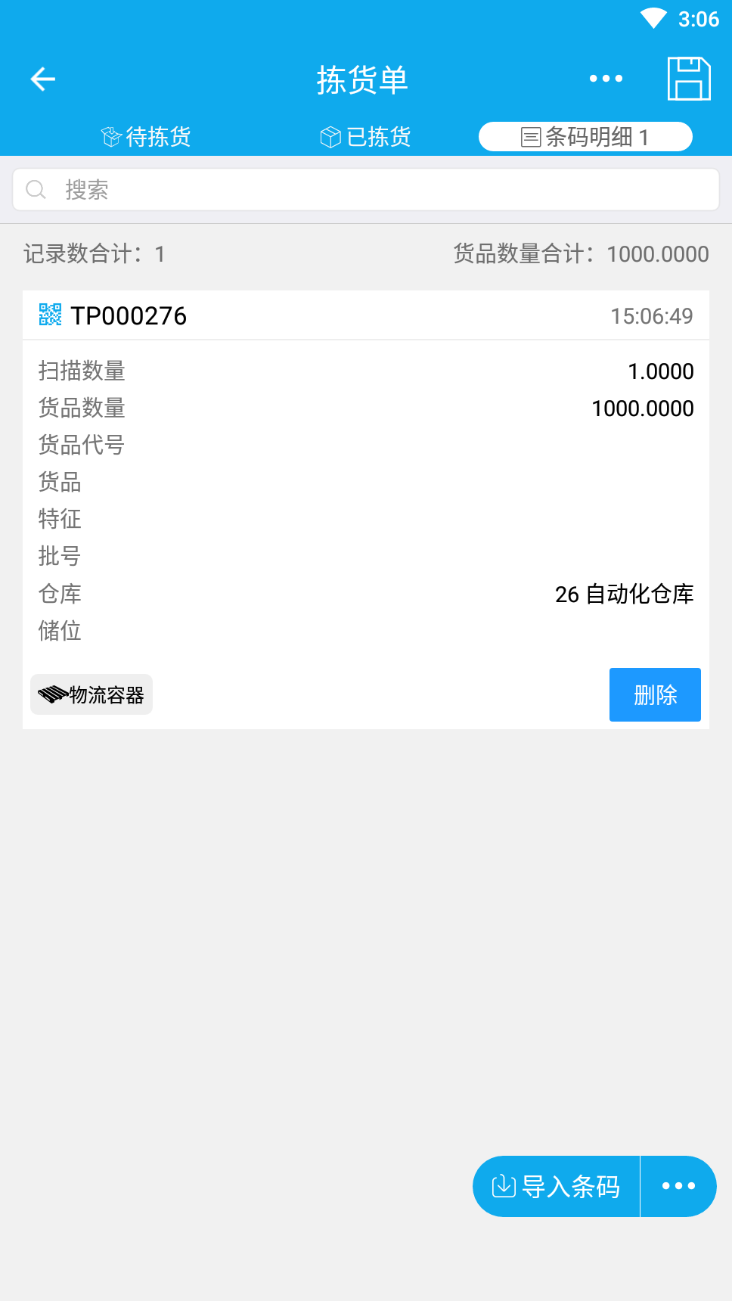
5、出库确认单
生产车间人员过来领料的,则通过PDA【出库确认单】对材料进行出库。
进入PDA端,打开单据【出库确认单】,扫描来源单号(可扫描业务单号、或申请单号)
PS. 在本例子中:
- 业务单号:即制令单号
- 申请单号:即生产领料申请单号
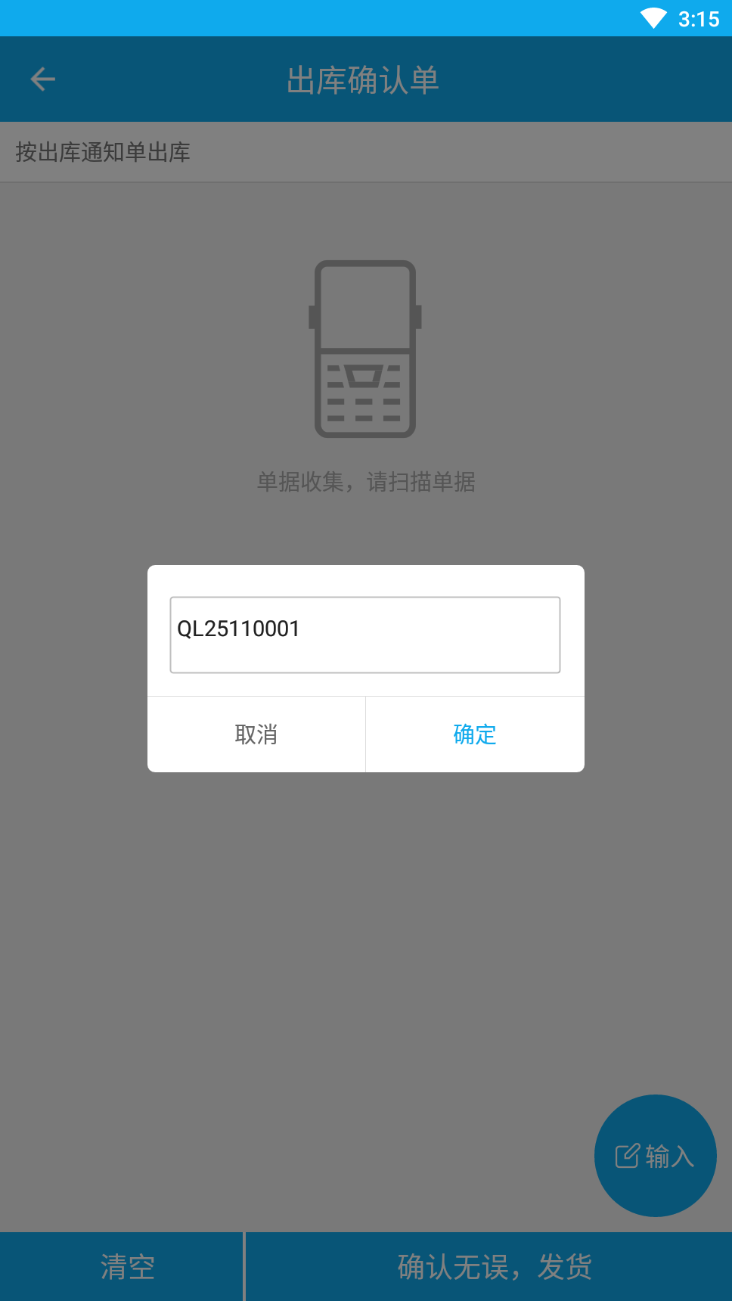
当待出库通知单的状态为“待出库”时,即可点击下方按钮【确认无误,发货】,进行发货处理


单据要点说明:
- 在做出库确认单之前,必须先设置属性【指定发货仓库范围】
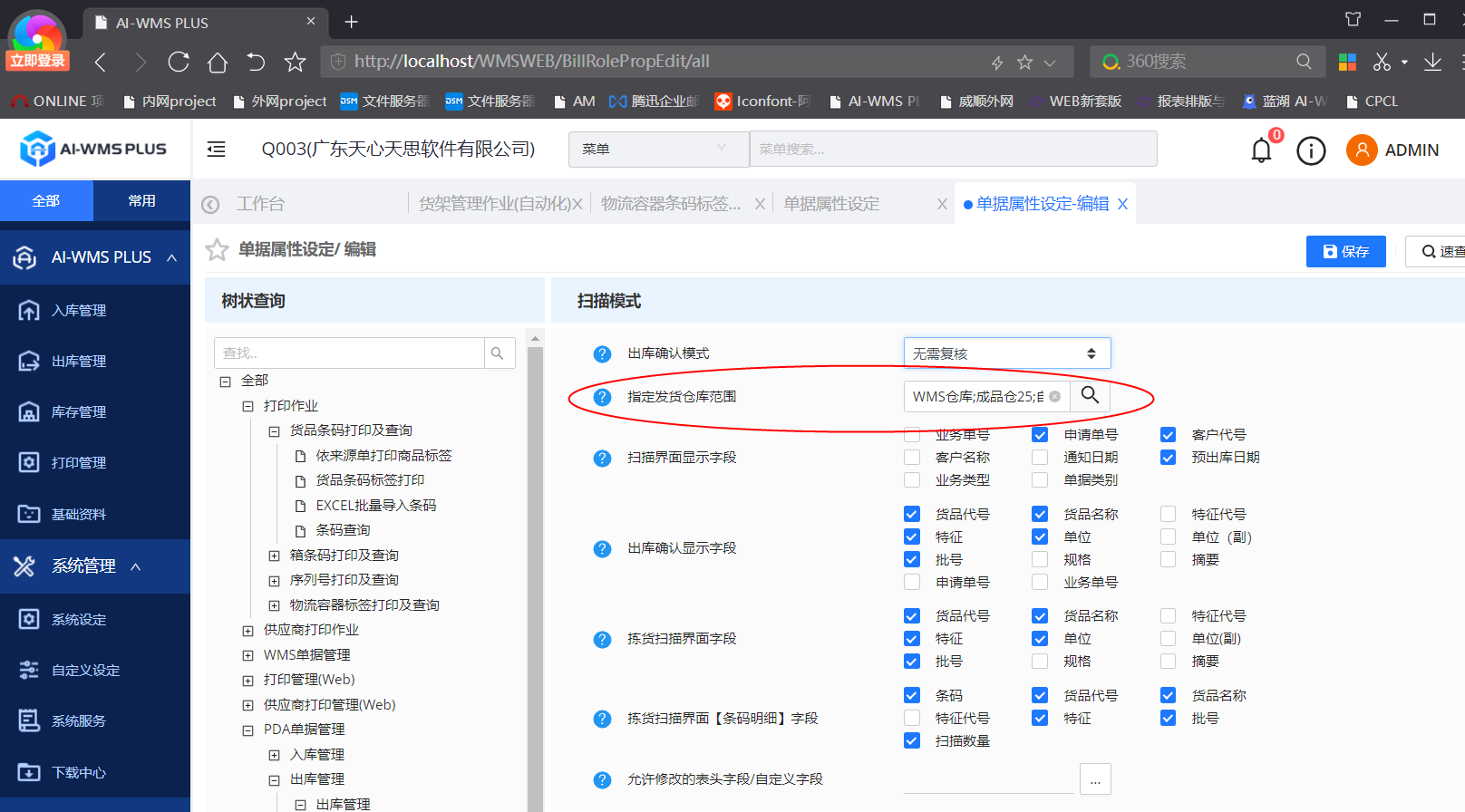
6、WMS出库单推送到ERP
WMS完成出库后,会通过【WMS数据同步服务】中“推送Sunlike单据”服务自动推送到ERP,该服务的推送轮询时间默认是3600秒(即每隔3600秒推送一次单据),若想缩短或延长轮询时间,也可手工修改。
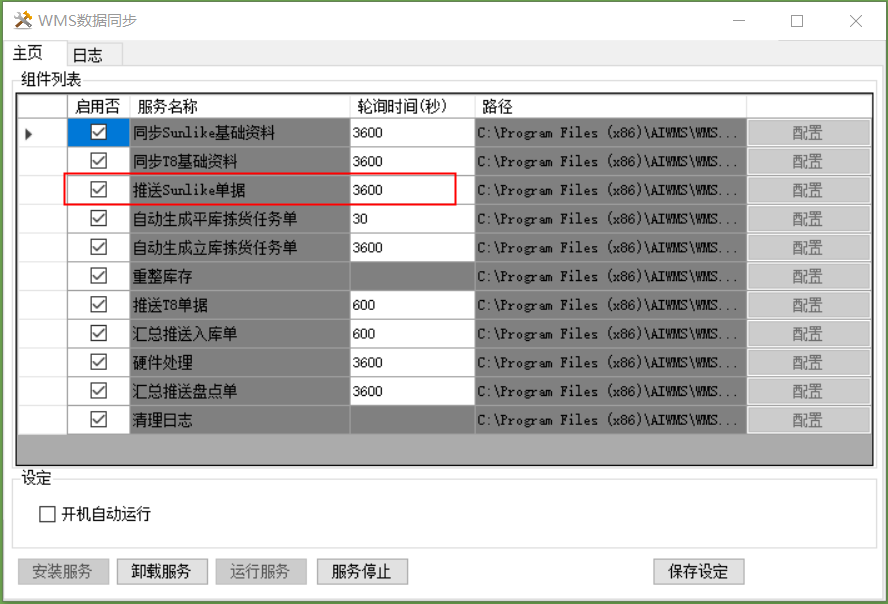
7、ERP出库单据
服务将WMS的出库单推送到ERP,即会生成ERP的出库单据,在此道流程,即生成【生产领料单】。
单据要点说明:
(1)如果WMS出库的仓库是在ERP建立同步过来的,那边是直接将出库的仓库作为单据表身仓库推送回ERP;
(2)如果WMS出库的仓库是在WMS新增的,那推送到ERP时,会找到上层的ERP仓库,再将上层的ERP仓库作为单据的仓库推送回ERP。如:
- 在ERP建立仓库【24】,同时勾选“启用WMS仓储管理”
- 将仓库【24】推送到WMS后,建立下层仓库【24-1】
- WMS出库单表身的仓库是【24-1】,在推送回ERP时,由于ERP是没有仓库【24-1】的,所以是将仓库【24】作为单据表身的仓库推送回ERP的。